Personalização do Kaspersky Thin Client: um dispositivo
No Web Console, é possível carregar as imagens e defini-las como plano de fundo da área de trabalho ou da tela de bloqueio do Kaspersky Thin Client instalado. Os seguintes formatos de arquivo são compatíveis: JPEG, PNG e JPG. O tamanho máximo do arquivo é 15 MB. Também é possível excluir as imagens carregadas do Web Console.
Por padrão, um plano de fundo padrão é definido no desktop e na tela de bloqueio do Kaspersky Thin Client. Caso você tenha definido o plano de fundo, será possível redefinir as configurações de personalização para reverter para a imagem padrão.
Não é possível alterar o plano de fundo na interface do Kaspersky Thin Client. Em vez disso, é possível alterar o plano de fundo das telas somente pelo Web Console. A imagem definida por meio do Web Console também mudará para o plano de fundo padrão se a redefinição de fábrica for feita.
Para alterar a tela de bloqueio ou o plano de fundo da área de trabalho do Kaspersky Thin Client:
- Na janela principal do Web Console, selecione Ativos (Dispositivos) → Dispositivos gerenciados.
- Na lista exibida, clique no nome pertinente do thin client. É possível visualizar o nome do dispositivo na interface do Kaspersky Thin Client. Caso o nome do thin client não esteja na lista, adicione-o a um grupo de administração.
Caso uma configuração que esteja sendo definida esteja bloqueada em uma política criada para um grupo de administração, não será possível alterá-la ao configurar o dispositivo individual. Altere ou desbloqueie essa configuração na política.
- Na janela aberta, selecione a guia Aplicativos.
- Clique no nome do plug-in da Web do Kaspersky Security Management Suite.
Uma janela contendo informações sobre o Kaspersky Thin Client será aberta.
- Selecione a guia Configurações do aplicativo.
- Selecione a seção Personalização (consulte a figura abaixo).
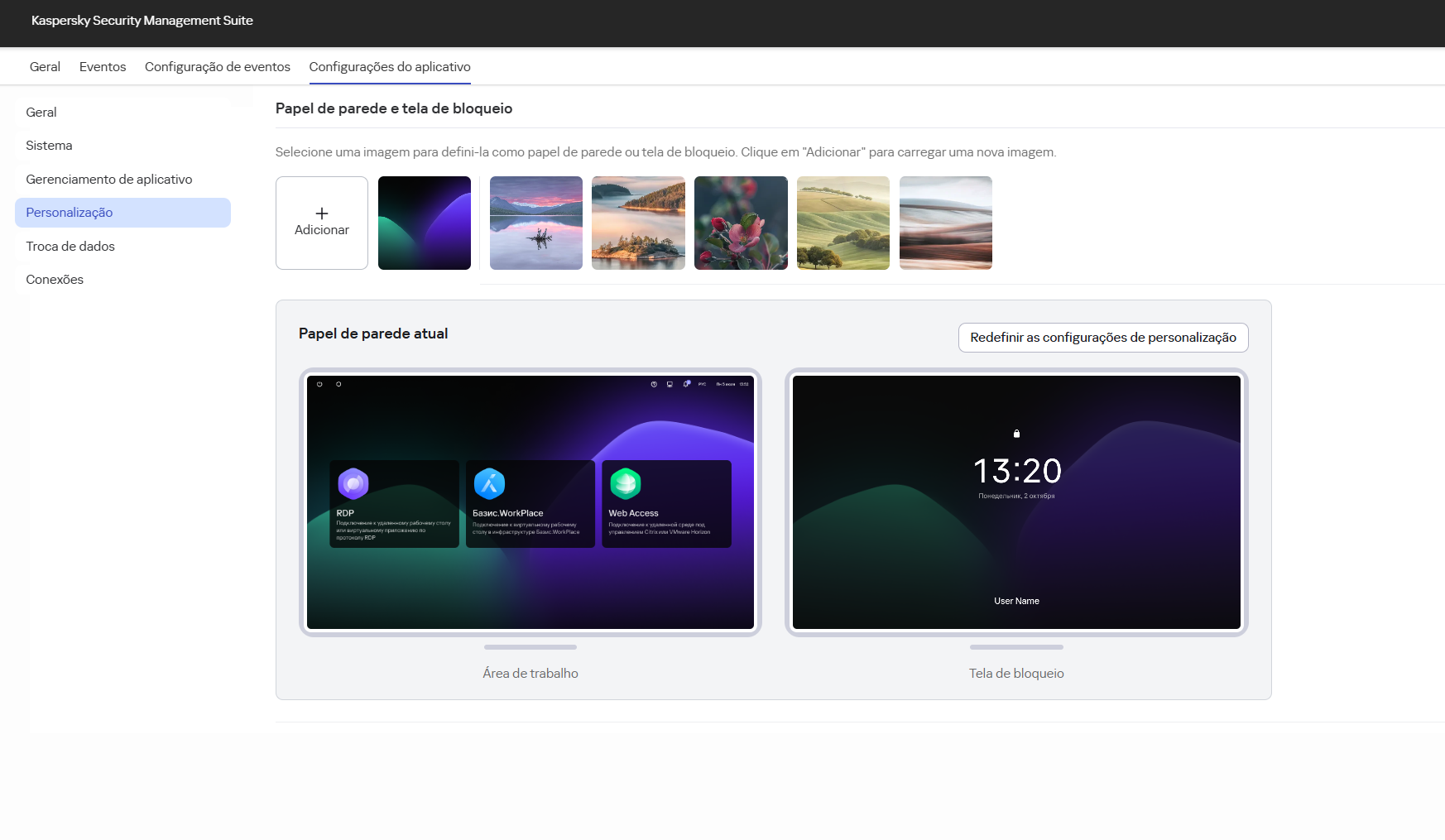
Janela para definir as configurações de personalização do Kaspersky Thin Client por meio do Web Console
- Para alterar o plano de fundo da área de trabalho ou da tela de bloqueio, siga estas etapas:
- Selecione a imagem que deseja definir como plano de fundo.
- Caso queira carregar uma nova imagem para o Web Console, clique no botão Adicionar.
Na janela exibida, arraste a imagem desejada para a área de carregamento ou clique em Upload a file or drag and drop it here e selecione a imagem desejada na janela exibida.
- Caso queira usar uma imagem que já foi carregada no Web Console, clique na miniatura da imagem.
Uma janela de visualização será exibida para o posicionamento da imagem selecionada nas telas do Kaspersky Thin Client.
Caso queira salvar a imagem no Web Console sem defini-la como plano de fundo, vá para a etapa c. destas instruções.
- Caso queira carregar uma nova imagem para o Web Console, clique no botão Adicionar.
- Marque as caixas ao lado das telas nas quais deseja definir a imagem como plano de fundo:
- Área de trabalho: a imagem será definida como o plano de fundo da área de trabalho do Kaspersky Thin Client.
- Tela de bloqueio: a imagem será definida como o plano de fundo da tela de bloqueio.
- Clique em Salvar na janela de visualização.
A tela principal da seção Personalização será exibida. O plano de fundo será definido para as telas selecionadas.
- Selecione a imagem que deseja definir como plano de fundo.
- Para excluir uma imagem carregada no Web Console, passe o mouse sobre a miniatura da imagem e clique no botão
 exibido.
exibido.Confirme as ações na janela exibida.
A imagem será excluída permanentemente do Web Console. Caso a imagem seja selecionada como plano de fundo em qualquer tela, o plano de fundo padrão será definido em seu lugar.
- Para reverter todas as telas para o plano de fundo padrão, clique em Redefinir as configurações de personalização e confirme as ações na janela exibida.
Um plano de fundo padrão será definido no desktop e na tela de bloqueio do Kaspersky Thin Client.
- Clique em Salvar na parte inferior da seção da janela Personalização.
As alterações serão salvas e aplicadas no thin client dentro de uma hora após a sincronização do Kaspersky Thin Client com o Kaspersky Security Center.
Topo da página